您现在的位置是:首页 > CAD画图 > CAD画图
中望CAD巧用打断合并命令的方法
![]() 本文转载来源:zwcad.com zwsoft.cn 中望CAD官方教程.如果作者或相关权利人不同意转载,请跟我们联系,我们立即删除文章。2021-05-08
本文转载来源:zwcad.com zwsoft.cn 中望CAD官方教程.如果作者或相关权利人不同意转载,请跟我们联系,我们立即删除文章。2021-05-08
简介CAD巧用打断合并命令的方法 CAD中怎么使用打断合并命令呢?CAD中常用的命令有很多,其中打断合并命令的用法也很实在,今天小编给大家介绍打断合并命令的使用方法,下面来看看具体
CAD巧用打断合并命令的方法
CAD中怎么使用打断合并命令呢?CAD中常用的命令有很多,其中打断合并命令的用法也很实在,今天小编给大家介绍打断合并命令的使用方法,下面来看看具体的操作过程吧。
一、打断功能
1、打开CAD软件,任意绘制一个矩形,如下图所示。
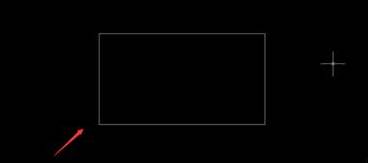
2、绘制完任意矩形之后,在上方菜单栏里找到【修改】选项,点击弹出下拉菜单,在下拉菜单里找到【打断】功能选项。
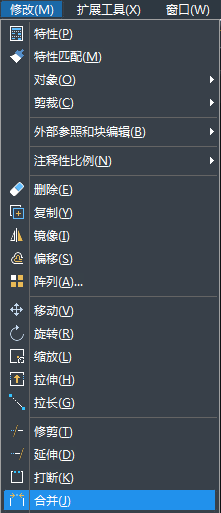
3、点击【打断】功能按钮,现在绘制的矩形上任意选择一个点,接下来再选择第二个打断点。
4、第二个打断点选择完毕后,点击鼠标左键,即可完成对指定两点之间的打断操作,如下图所示。
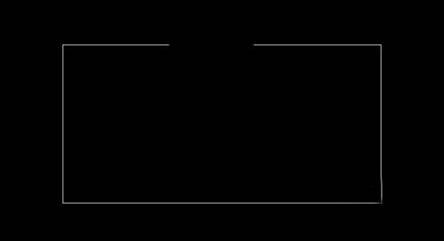
二、合并功能
1、绘制任意一条直线,先用打断功能将这条直线打断,如下图所示。
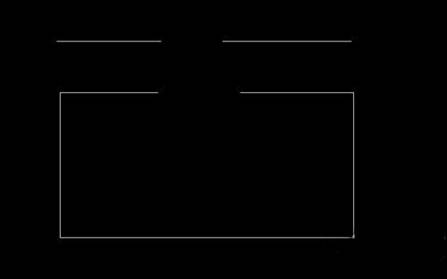
2、接下来再点击上方菜单栏里的【修改】选项,弹出下拉菜单,选择下拉菜单里的【合并】选项,点击【合并】选项之后选择要合并的两条直线。
3、然后点击【enter】按钮,即可完成两条直线的合并,如下图所示。
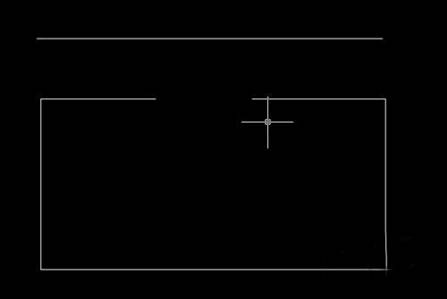
CAD命令有很多,打断合并命令比较常用,掌握这个对制图很有帮助,大家可以动手操作一下。
点击排行
 CAD多种快速移动图形的方法
CAD多种快速移动图形的方法










